Comment changer de langue sur Windows 10 : Tout ce que vous devez savoir -
Si vous venez d'acquérir un nouvel ordinateur ou un nouvel appareil, vous voudrez peut-être changer la langue de Windows 10 pour une langue avec laquelle vous êtes à l'aise. Cependant, pour changer la langue d'affichage de Windows , vous avez d'abord besoin du pack de langue Windows 10 correspondant. (Windows 10)Au moment de la rédaction de ce guide, Microsoft propose environ deux cents modules linguistiques Windows 10 que vous pouvez télécharger et utiliser, à condition que vous disposiez d'une licence valide pour le système d'exploitation. Ce didacticiel illustre comment changer la langue de Windows 10 de l'anglais(English) à l'espagnol, mais vous pouvez suivre les mêmes étapes pour changer la langue de Windows 10 en une autre. En plus de cela, si vous avez unOrdinateur ou appareil Windows 10(Windows 10) qui utilise une langue que vous ne comprenez pas, nous détaillons les icônes à côté de chaque paramètre pour vous fournir les indices dont vous avez besoin pour changer la langue. Commençons:
REMARQUE :(NOTE:) Ce guide a été créé à l'aide de la mise à jour d' octobre 2020 de Windows 10(Windows 10 October 2020 Update) ou d'une version plus récente. Si vous exécutez Windows 10 Home Single Language Edition , vous ne pouvez pas ajouter de langue à Windows 10 , sauf si vous mettez à niveau vers une autre version. Pour savoir quelle version et quelle édition de Windows 10 vous avez installées, lisez Comment vérifier la version, la version du système d'exploitation, l'édition ou le type(How to check the Windows 10 version, OS build, edition, or type) de Windows 10 .
Comment installer un pack de langue Windows 10
Lorsque vous installez Windows 10 sur votre ordinateur ou appareil(install Windows 10 on your computer or device) , vous avez la possibilité de définir sa langue par défaut. Cependant, vous pourriez avoir affaire à un appareil configuré dans une langue que vous ne comprenez pas, ou vous voudrez peut-être savoir comment changer la langue d'affichage Windows pour le profil d'un invité. (Windows)Dans ce cas, vous devez d'abord installer un module linguistique dans Windows 10 pour la langue que vous souhaitez utiliser. Cela peut sembler compliqué, mais les paramètres de langue de Windows 10 vous permettent de terminer le téléchargement du pack de langue de Windows 10 et de modifier la langue de Windows en même temps.
Pour commencer, ouvrez l'application Paramètres(open the Settings app) . Un moyen rapide de le faire est d'appuyer sur Windows + I sur votre clavier. Ensuite, accédez à la section Heure & Langue(Time & Language) , dont l'icône comporte la lettre A .

Cliquez(Click) ou appuyez sur les paramètres d' heure(Time) et de langue(Language Settings)
Depuis la colonne de gauche, appuyez sur l' onglet "Langue" , dont l'icône comporte également la lettre (“Language”)A . Les paramètres de langue de Windows 10 sont affichés à droite. (Windows 10)Tous les packs de langue Windows 10 installés sont affichés sous (Windows 10)Langues préférées(Preferred languages) . Cliquez ou appuyez sur l' option "Ajouter une langue"(“Add a language”) à côté du signe plus.

Utilisez les paramètres de langue de Windows 10(Windows 10) pour ajouter une langue à Windows 10
Cela ouvre une fenêtre avec toutes les langues Windows 10 disponibles . Vous pouvez utiliser la zone de recherche en haut ou faire défiler la liste alphabétique pour trouver le pack de langue Windows 10 que vous souhaitez.
REMARQUE :(NOTE:) Si une langue est grisée, cela signifie qu'elle est déjà installée sur votre appareil Windows 10. Passez donc au chapitre suivant de ce guide pour savoir comment modifier la langue de Windows .
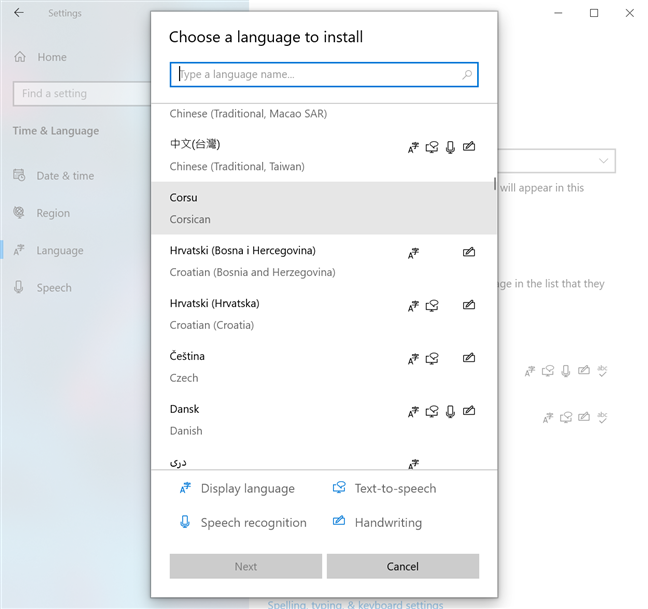
Vous pouvez changer la langue dans Windows 10 pour la plupart des options disponibles
Le moyen le plus rapide consiste généralement à taper le nom de la langue dont vous avez besoin - dans notre cas, l'espagnol(Spanish) . Pour certaines langues, plusieurs versions sont disponibles, vous devrez donc peut-être choisir celle spécifique à votre région ou à votre pays. Cependant, avant de vous décider, vérifiez ce qui est inclus avec le pack de langue Windows 10 que vous êtes sur le point d'installer. Il peut y avoir jusqu'à quatre symboles à côté de chaque entrée de langue disponible :

Dans Windows 10 , changez la langue en une langue qui inclut les fonctionnalités souhaitées
- Langue d'affichage(Display language) - L'icône familière comportant la lettre A indique que vous pouvez changer la langue d'affichage de Windows pour celle-ci. (Windows)La langue que vous sélectionnez doit avoir ce symbole à côté.
- Reconnaissance vocale(Speech recognition) - Le symbole du microphone vous indique qu'il existe des services de reconnaissance vocale disponibles pour cette langue, ce qui signifie que Windows 10 devrait être en mesure de comprendre ce que vous dites.
- Synthèse vocale(Text-to-speech) - Comme indiqué par l'écran de l'ordinateur et l'icône de bulle de texte, Windows 10 parle cette langue. Seuls les principaux modules linguistiques de Windows 10, tels que l'anglais(English) , l'espagnol(Spanish) , le chinois(Chinese) , etc., disposent des fonctionnalités de reconnaissance vocale(Speech recognition) et de synthèse vocale( Text-to-speech) .
- Écriture manuscrite(Handwriting) - L'icône du stylo sur papier indique que la reconnaissance de l'écriture manuscrite est disponible pour une langue. Cette option est utile pour les tablettes avec stylet et les appareils à écran tactile.
ASTUCE :(TIP:) Vous remarquerez peut-être que les langues qui n'ont aucun des quatre symboles ci-dessus affichés à côté d'eux. Bien que ces entrées ne soient pas des options viables pour ce guide, vous pouvez les utiliser pour ajouter une nouvelle langue de saisie au clavier(add a new keyboard input language) .
Après avoir examiné toutes les options disponibles, cliquez ou appuyez sur le pack de langue Windows 10 que vous souhaitez utiliser. Ensuite, appuyez sur Suivant(Next) - le bouton dans le coin inférieur gauche de la fenêtre contextuelle.

Sélectionnez la langue de Windows 10 que vous voulez et appuyez sur Suivant
La page "Installer les fonctionnalités de langue"(“Install language features”) vous montre les options disponibles pour la langue sélectionnée. Assurez(Make) -vous que la première fonctionnalité facultative - "Installer le pack de langue"(“Install language pack”) - est cochée, car c'est celle dont vous avez besoin pour changer de langue dans Windows 10 . Vous pouvez également cliquer ou appuyer sur l' option "Définir comme ma langue d'affichage Windows"(“Set as my Windows display language”) en dessous pour la vérifier et modifier immédiatement la langue de Windows . Cependant, vous pouvez également le définir plus tard, comme indiqué dans le chapitre suivant.
Ensuite, sélectionnez les autres fonctionnalités linguistiques souhaitées. Gardez à l'esprit que les modules linguistiques de Windows 10, ainsi que leurs fonctionnalités optionnelles, occupent de l'espace sur votre disque dur et peuvent finir par affecter les performances globales du système. Il est donc préférable de n'installer que ce que vous allez utiliser.
Lorsque vous avez terminé de vérifier les options dont vous avez besoin, cliquez ou appuyez sur le bouton Installer(Install) bouton dans le coin inférieur gauche.

Comment changer de langue sur Windows 10 tout de suite
Vous êtes renvoyé à l' écran des paramètres de langue de Windows 10 , où vous pouvez suivre le téléchargement du pack de langue de (Windows 10)Windows 10 .

Attendez(Wait) la fin du téléchargement du pack de langue Windows 10
Une fois le téléchargement du module linguistique terminé, la langue sélectionnée est ajoutée à la liste des langues que vous pouvez utiliser dans Windows 10 .
Comment changer la langue dans Windows 10
Il existe deux scénarios possibles pour changer la langue de Windows . Si vous avez coché l' option "Définir comme ma langue d'affichage Windows"(“Set as my Windows display language”) avant d'installer le pack de langue dans Windows 10 , vous êtes invité à vous déconnecter lorsque son téléchargement est terminé. Cliquez(Click) ou appuyez sur l' option "Oui, déconnectez-vous maintenant"(“Yes, sign out now”) sur la gauche.

Déconnectez-vous pour terminer le processus de changement de langue de Windows
Cependant, vous n'êtes tenu d'installer qu'une seule fois les nouveaux modules linguistiques de Windows 10 . Ensuite(Afterward) , ils deviennent disponibles dans les paramètres de langue de Windows 10 , et il est beaucoup plus facile de les appliquer et de changer la langue d'affichage de Windows . Ouvrez Paramètres(Settings) , accédez à Heure et langue(Time & Language) , puis accédez à nouveau à l' onglet Langue(Language) , comme illustré dans le chapitre précédent. Ensuite, cliquez sur le champ sous "Langue d'affichage de Windows"(“Windows display language”) - celui affichant la langue actuelle de votre système d'exploitation - pour ouvrir un menu déroulant. Vous pouvez maintenant choisir entre les modules linguistiques Windows 10 déjà installés sur votre ordinateur ou appareil.
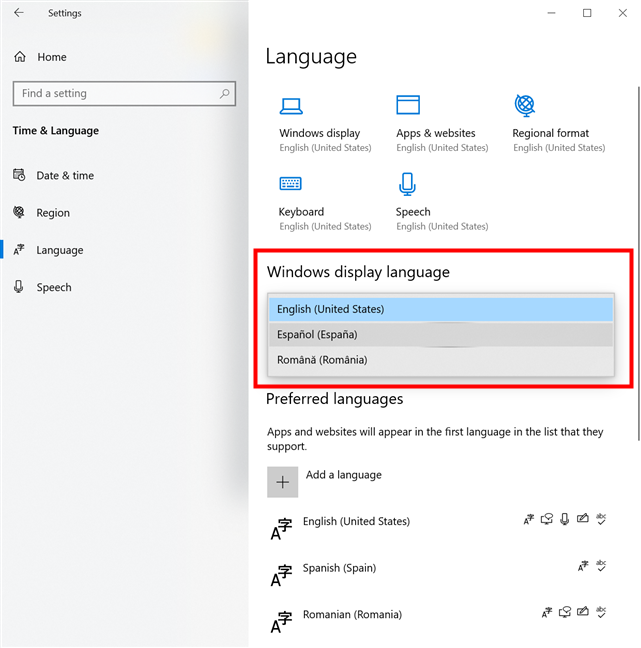
Comment changer de langue sur Windows 10 lorsque vous avez le pack de langue
Dès que vous sélectionnez la langue souhaitée, vous obtenez la même fenêtre contextuelle bleue vous demandant de vous déconnecter. Lorsque vous vous reconnectez avec le même compte utilisateur(user account) , le système d'exploitation s'affiche dans la langue Windows 10 que vous avez choisie.
REMARQUE :(NOTE:) À ce stade, la plupart de Windows 10 s'affiche dans la langue que vous avez sélectionnée. Cependant, l'écran de connexion, ainsi que les nouveaux comptes d'utilisateurs, utilisent toujours la langue précédente. Ne vous inquiétez pas! Après avoir changé la langue d'affichage de Windows pour celle que vous préférez, vous pouvez facilement traduire l'écran de connexion Windows dans votre langue locale(translate the Windows sign-in screen into your local language) .
Comment changer la langue des applications, des sites Web, etc.
Lorsque vous modifiez la langue de Windows , elle devient également la langue par défaut pour les applications Windows 10 et tous les sites Web que vous visitez dans Microsoft Edge et d'autres navigateurs Web. Cependant, vous pouvez faire en sorte que votre système d'exploitation utilise une langue d'affichage et vos applications et sites Web une autre. Ouvrez à nouveau les paramètres de langue de (Language Settings)Windows 10 et, sous Langues préférées(Preferred languages), recherchez le nom de la langue que vous souhaitez utiliser pour les applications et les sites Web. Cliquer ou taper sur n'importe quelle entrée révèle deux flèches. Utilisez-les pour déplacer la langue préférée pour les sites Web et les applications en haut de la liste et organiser les autres entrées de langue. Si la première langue n'est pas prise en charge, la seconde est utilisée, et ainsi de suite, ce qui est utile pour ceux qui travaillent avec plusieurs langues dans Windows 10 . Lorsque vous avez terminé de tout organiser dans votre ordre préféré, fermez l' application Paramètres(Settings) .

Utiliser(Use) différentes langues Windows 10 pour différents éléments
À partir de maintenant, Windows 10 utilise une langue d'affichage différente de celle de vos applications Microsoft Store et des sites Web que vous visitez.
Malheureusement, si votre langue utilise des caractères spéciaux, vous pouvez rencontrer des problèmes dans certaines applications. Par exemple, les lecteurs multimédias peuvent ne pas être en mesure d'utiliser tous les caractères de votre langue locale, affichant les titres ou les sous-titres des chansons de manière incorrecte, ce qui peut être ennuyeux. Pour résoudre ce type de problème, lisez notre tutoriel sur la définition de la langue des programmes non Unicode sous Windows(setting the language of non-Unicode programs in Windows) .
Si vous utilisez les services Microsoft dans votre navigateur Web, voici comment modifier la langue d'Outlook, Office Online, OneDrive,(how to change the language for Outlook, Office Online, OneDrive, and more) etc. Vous pouvez également modifier la langue de Facebook(change Facebook’s language) dans votre navigateur sous Windows . Cependant, en ce qui concerne Netflix , vous pouvez utiliser à la fois un navigateur ou l' application Windows 10 pour modifier la langue de votre profil, comme vous pouvez l'apprendre de notre guide Comment changer la langue sur Netflix(How to change the language on Netflix) .
Quelle(s) langue(s) Windows 10 utilisez-vous ?
Après avoir installé le (s) pack(s) de langue Windows 10 souhaité(s), vous pouvez modifier la langue de (Windows 10)Windows en quelques clics ou tapotements. Si vous utilisez plusieurs langues, comme nous, le seul inconvénient est de devoir vous déconnecter à chaque fois. Avant de fermer ce guide, nous sommes curieux de connaître la ou les langues que vous utilisez dans Windows 10 . Avez(Did) -vous trouvé le (s) pack(s) de langue Windows que vous vouliez ? Faites le nous savoir dans les commentaires.
Related posts
2 façons de changer la langue utilisée par Cortana dans Windows 10
Comment ajouter des horloges à la zone de notification de la barre des tâches dans Windows 10
Comment épingler l'heure de plusieurs villes dans le menu Démarrer de Windows 10
Comment changer la langue sur Windows 11
Traduire l'écran de connexion Windows dans votre langue locale
Comment changer la langue Netflix (7 façons)
Comment supprimer ou masquer le ruban de l'Explorateur de fichiers dans Windows 10
5 façons de configurer le fonctionnement de la recherche Windows 10
Comment faire File Explorer de Windows 10 Afficher les vignettes pour tous les fichiers multimédias
Comment utiliser le minuteur Windows 10
Est le Windows 10 Search bar manquant? 6 façons de le montrer
Comment arrêter temporairement les notifications de Windows 10 avec Focus Assist (Quiet Hours)
Utilisez le ClearType Text Tuner dans Windows 10 pour augmenter la lisibilité du texte
Le guide complet pour personnaliser la barre des tâches dans Windows 10
Présentation de Windows 8.1 : que sont les heures calmes et comment les configurer ?
Qu'est-ce qu'un fichier ICM ? Comment l'utiliser pour installer un profil de couleur, sous Windows 10 ?
Comment épingler Start Menu en Windows 10: Le guide complet
Comment changer view template dans File Explorer de dossier
Comment se connecter à Windows 10 avec un PIN? Comment changer le login PIN?
Comment changer le keyboard language shortcut dans Windows 10
